win11安装后无法联网怎么办 安装win11系统后上不了网如何解决
更新时间:2023-03-09 14:06:00作者:qiaoyun
近日有不少用户在安装win11系统之后,遇到了这样一个问题, 就是无法联网了,导致不能正常上网,这让用户们很是困扰,那么该怎么办呢,为了帮助到大家,今天就由笔者给大家讲述一下安装win11系统后上不了网的详细解决方法吧。
方法一:
1、首先我们点开下方的开始菜单按钮。
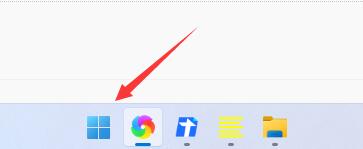
2、在开始菜单中找到“设置”
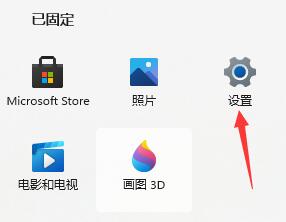
3、选择左侧边栏中的“网络&Internet”
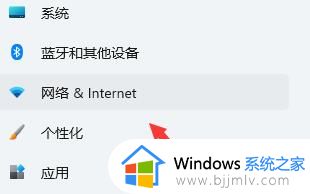
4、在右下角找到“高级网络设置”
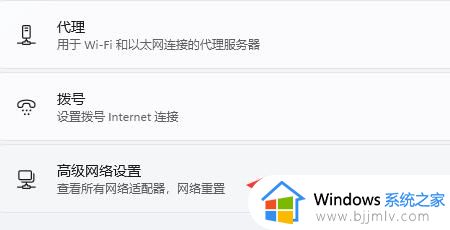
5、进入后再点击“更多网络适配器选项”
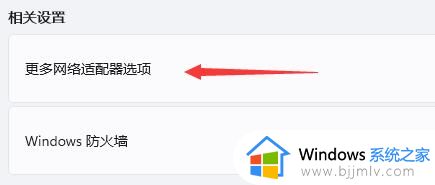
6、选中我们正在连接的网络,然后点击上方的“诊断这个连接”即可。
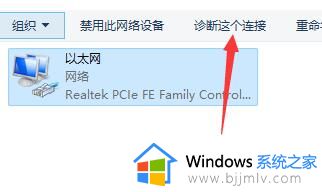
方法二:
1、依旧是在设置中,点击左上角的搜索框,搜索并打开“设备管理器”
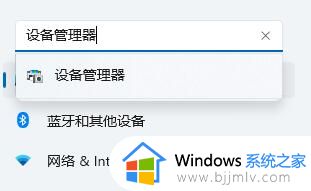
2、然后在其中展开“网络适配器”,右键选中第一个设备,点击“更新驱动程序”即可。
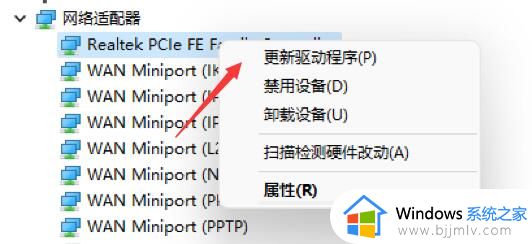
上述便是win11安装后无法联网的详细解决方法,有遇到一样情况的小伙伴们可以尝试上述方法步骤来进行解决吧。
win11安装后无法联网怎么办 安装win11系统后上不了网如何解决相关教程
- 安装win11无法联网怎么办 win11安装后无法联网如何处理
- win11安装后无法联网怎么办 升级win11电脑无法联网的解决方法
- 安装完win11无法连接网络怎么办 win11安装后无法联网如何处理
- 安装win11连不上网怎么办 安装完win11无法连接网络如何处理
- win11 sqlserver 2008安装不了为什么 win11系统无法安装sqlserver 2008如何解决
- win11系统跳过联网怎么设置 win11安装如何跳过联网设置
- win11重装系统后怎么激活 安装win11系统后如何激活
- win11安装无网络连接怎么办 安装完win11无法连接网络处理方法
- win11装系统必须联网怎么办 win11装系统怎么跳过联网
- 安装win11进不去系统怎么解决 win11安装完后无法进入桌面如何修复
- win11恢复出厂设置的教程 怎么把电脑恢复出厂设置win11
- win11控制面板打开方法 win11控制面板在哪里打开
- win11开机无法登录到你的账户怎么办 win11开机无法登录账号修复方案
- win11开机怎么跳过联网设置 如何跳过win11开机联网步骤
- 怎么把win11右键改成win10 win11右键菜单改回win10的步骤
- 怎么把win11任务栏变透明 win11系统底部任务栏透明设置方法
热门推荐
win11系统教程推荐
- 1 怎么把win11任务栏变透明 win11系统底部任务栏透明设置方法
- 2 win11开机时间不准怎么办 win11开机时间总是不对如何解决
- 3 windows 11如何关机 win11关机教程
- 4 win11更换字体样式设置方法 win11怎么更改字体样式
- 5 win11服务器管理器怎么打开 win11如何打开服务器管理器
- 6 0x00000040共享打印机win11怎么办 win11共享打印机错误0x00000040如何处理
- 7 win11桌面假死鼠标能动怎么办 win11桌面假死无响应鼠标能动怎么解决
- 8 win11录屏按钮是灰色的怎么办 win11录屏功能开始录制灰色解决方法
- 9 华硕电脑怎么分盘win11 win11华硕电脑分盘教程
- 10 win11开机任务栏卡死怎么办 win11开机任务栏卡住处理方法
win11系统推荐
- 1 番茄花园ghost win11 64位标准专业版下载v2024.07
- 2 深度技术ghost win11 64位中文免激活版下载v2024.06
- 3 深度技术ghost win11 64位稳定专业版下载v2024.06
- 4 番茄花园ghost win11 64位正式免激活版下载v2024.05
- 5 技术员联盟ghost win11 64位中文正式版下载v2024.05
- 6 系统之家ghost win11 64位最新家庭版下载v2024.04
- 7 ghost windows11 64位专业版原版下载v2024.04
- 8 惠普笔记本电脑ghost win11 64位专业永久激活版下载v2024.04
- 9 技术员联盟ghost win11 64位官方纯净版下载v2024.03
- 10 萝卜家园ghost win11 64位官方正式版下载v2024.03